- Autor Alex Aldridge [email protected].
- Public 2023-12-17 13:34.
- Naposledy změněno 2025-01-23 11:02.
S Poznámka versus akční poznámka
S Note a Action Memo jsou aplikace vytvořené pro psaní poznámek. Klíčový rozdíl mezi S Note a Action Memo je v tom, že S Note podporuje mnoho funkcí, jako je psaní poznámek, kreslení objektů, používání šablon k vytváření bohaté dokumentace a mnoho dalšího. Na druhé straně je Action Memo vytvořen pro snadný přístup. Můžeme si psát poznámky a propojit je s akcemi. Pojďme se blíže podívat na obě tyto aplikace a zjistit více informací, abychom se rozhodli, která z nich nám vyhovuje lépe.
S Recenze poznámky
S Note je známá aplikace, která běží na řadě Galaxy Note. S Note je schopen proměnit jakýkoli Galaxy Note na psací podložku se spoustou funkcí. Některé z klíčových funkcí zahrnují psaní poznámek, rozpoznávání rukopisu, vytváření přání k narozeninám a navrhování časopisů. S Note je také dodáván s podložkou čmáranice, která vám umožní trávit čas, což je dobře podporováno velkou obrazovkou, kterou poskytuje mnoho modelů Galaxy Note.
Některé produkty Galaxy Note se dodávají s perem S, které je umístěno v pravém dolním rohu Note. To lze použít s aplikací S note. Když pero S vyjmete ze slotu, ve kterém je uloženo, aplikaci lze nastavit tak, aby se spouštěla automaticky. Vzdušné zobrazení je další funkcí, která umožňuje uživateli zobrazit více informací na panelu, když najede kurzorem na obrazovku. Zadáním otazníku následovaného tím, co chcete hledat, S note okamžitě spustí vyhledávání na webu. Funkce jako tyto šetří spoustu času a jsou chytré.
Po spuštění aplikace S note máte na výběr z mnoha šablon, ze kterých můžete s aplikací pokročit. Některé z kategorií zahrnují nápady, podnikání, vzdělávání a mnoho dalších. Tyto šablony lze použít na zakázku podle potřeby dokumentace, která má být provedena. Pro popis funkce šablony je dobrým příkladem šablona vzdělávání. Pokud je třeba udělat domácí úkol z matematiky, S note má schopnost zvládnout složité grafy a editor rovnic, aby byla práce snadná. Z těchto šablon by nejčastěji používané šablony mohly být šablony nápadů a životního stylu. Existují obrázky, které učiní dokumentaci bohatší a atraktivnější.
Nabídka vytvoření poznámky obsahuje také šablony, jako je časopis, schůzka a poznámka. Toto je design žluté notové linie. Můžete také vytvářet staromódní poznámky a lze je později uložit, upravit a distribuovat komukoli. Poznámka S je také schopna vybrat vhodný režim pro to, co se má udělat. Pro vizuální nápady bude automaticky vybrán nástroj pro kreslení perem. Položky panelu nástrojů lze také upravit podle potřeby, která nastane. Lze například změnit tloušťku pera. Barvu pera, předvolby a pero samotné lze změnit na štětec nebo magický fix pro elegantní poznámky. Tyto nástroje jsou jednoduché, ale výkonné.
Výchozí nastavení platí, když je S note v režimu pera, což je vynikající funkce. Režim pera umožňuje uživateli psát tak, jak by psal na obyčejný papír. Skvělým doplňkem je nástroj pro rozpoznávání rukopisu, který je dokonce schopen rozpoznat psané písmo. Je schopen reagovat opravdu rychle a i když není schopen rozeznat text, který byl napsán, S Note je schopen předvídat, o jaký text se může jednat. S Note je dodáváno mnoho dalších užitečných nástrojů. Shoda tvarů kreslí tvary, když nakreslíme její hrubý náčrt. Shoda vzorce umožňuje uživateli zadávat složitý vzorec pomocí ručního psaní. Ikona vložit objekt vám umožňuje přidávat všechny druhy médií od obrázků po videa. Náčrt nápadů je další funkcí, která pomocí nástroje pro rozpoznávání rukopisu najde náčrtky tužkou toho, co hledáte.
Kreativita je také nedílnou součástí S Note. Hlasovou poznámku lze vložit do S Note a znalostní vyhledávání umožňuje uživateli hledat na Googlu a najít inspiraci na webu pomocí nástroje pro rozpoznávání rukopisu.
Celkově je S note skvělý nástroj, který má všechny funkce, které by aplikace pro poznámky měla mít, a mnoho dalších úžasných funkcí, které je třeba využít.
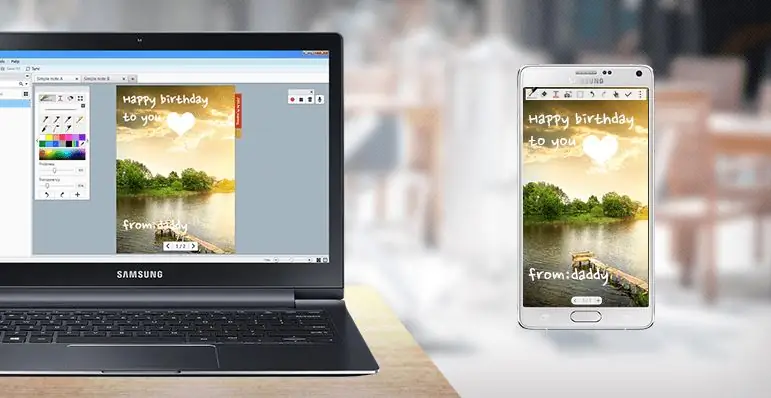
Recenze akční poznámky
Akční poznámka je prvním příkazem v nabídce příkazů Air. Když pero S vyjmete z doku, spustí se příkaz vzduchu.
Akční poznámka je také aplikace pro psaní poznámek pomocí pera S. Akční poznámka vám umožní dělat poznámky bez klepání a bezpečně ji uložit pro pozdější použití. Příkladem výše uvedeného může být telefonní číslo, které lze poznamenat do poznámky. Pokud dojde k chybě při klepání na obrazovku, může to potenciálně ztratit tento kontakt navždy.
Uložené telefonní číslo, e-mail a umístění lze propojit s akcemi, takže později můžete stejné číslo použít k volání, uložení jako kontaktu, odeslání e-mailu pomocí uložené poznámky nebo vyhledání místo na mapě.
Po otevření akční poznámky můžete k psaní poznámek použít prst nebo pero S Pen. Psaní prstem však není tak přesné a přesné jako pomocí pera S. Po napsání poznámku ji lze snadno uložit klepnutím na značku zaškrtnutí napravo od poznámky. Chcete-li otevřít uloženou poznámku, klepnutím na sloupec se třemi tečkovanými čarami v pravém horním rohu se zobrazí náhled poznámek. Pak budeme moci snadno vybrat a otevřít poznámku, kterou chceme.
Pozadí aplikace a barvu inkoustu lze také změnit. Uložené poznámky lze minimalizovat a uložit na domovskou obrazovku jako miniatury pro snadné pozdější vyhledání.

Jaký je rozdíl mezi S Note a Action Memo?
Rozpoznávání rukopisu
S Poznámka: Poznámka S je schopna dobře rozpoznat rukopis.
Poznámka k akci: Poznámka k akci je uspokojivá v rozpoznávání rukopisu.
Šablony
S Poznámka: Poznámka S má řadu předem navržených šablon pro použití.
Poznámka k akci: Poznámka k akci tuto funkci nemá.
Akce propojení
S Poznámka: Poznámka S nepodporuje propojení
Poznámka k akci: Poznámka k akci podporuje propojení akcí se vstupy, jako jsou telefonní čísla, a jejich propojení s voláním nebo zprávou.
Funkce vyhledávání na webu
S Poznámka: Poznámka S obsahuje vestavěné funkce vyhledávání na webu.
Poznámka k akci: Poznámka k akci nepodporuje vyhledávání na webu.
Funkce jako vestavěné vyhledávání na webu šetří čas, protože pokud tato funkce není k dispozici, musí uživatel otevřít webový prohlížeč samostatně, aby získal přístup k informacím z webu.
Rovnice a grafy
S Poznámka: Poznámka S je schopna rozpoznat a zpracovat složité rovnice a grafy.
Poznámka k akci: Poznámka k akci nepodporuje výše uvedené funkce.
Podporovaná média
S Poznámka: Poznámka S podporuje text, zvuk a videa
Poznámka k akci: Poznámka k akci mnoho z těchto funkcí nepodporuje.
Podpora režimu
S Poznámka: Poznámka S je schopna podporovat režim pera, režim tvaru a režim vzorců
Poznámka k akci: Poznámka k akci nepodporuje mnoho režimů.
Shrnutí
S Poznámka vs. akční poznámka
S Note i Action Memo jsou skvělé aplikace. S Note, jak jsme viděli výše, je výkonná aplikace s mnoha skvělými funkcemi pro dokumentaci a užitečná pro dokončení mnoha složitých úkolů. Hlavní výhodou této aplikace je, že dokáže rozpoznat rukopis lépe než Action Memo; funkce, kterou bude mnoho uživatelů preferovat. Na druhou stranu je Action Memo jednoduchá aplikace, která má rychlý přístup a pořízené poznámky lze snadno propojit s akcemi a úkoly.






